Adatbázis-kezelés
OpenOffice Base
10. feladatsor
nyisd meg az m5_10_OO adatbázist
1. Hozz létre új adattáblát az alábbi három mezővel, illetve tulajdonsággal!
Feladatok:
Mezőnév
Mezőtípus
Mező tulajdonságai
Kód
Egész [ INTEGER ]
Belépőkártya
Szöveg [ VARCHAR ]
Hosszúság: 6
Kiadás dátuma
Dátum [ DATE ]
2. A Kód mező legyen elsődleges kulcs!
kattints a Kód sor előtti részen a  -bal,
-bal,
a megjelenő menüből válaszd az parancsot
a megjelenő menüből válaszd az parancsot
3. Mentsd az adattáblát Belépő néven!
-
Mentés másként
- Tábla neve: Belépő
4. Kapcsold össze a Belépő és a Munkatársak táblát a megfelelő mezők segítségével!
-
-
-
Táblák hozzáadása
az egérrel húzd össze a két tábla Kód mezőjétBelépő tábla kiválasztása - Hozzáadás
(a Munkatárs tábla már fel van véve)
Bezárás
(a Munkatárs tábla már fel van véve)
Bezárás
5. Nyisd meg az Autópark táblát, majd rögzítse az alábbi két rekordot!
Kód
Rendszám
Dátum
Gyártmány
Típus
15
XYZ002
2009.01.25.
Renault
Kangoo
4
XYZ006
2009.11.04.
Renault
Escape
kattints duplán az Autópark tábla nevén, írd be a táblába a megadott értékeket
a rekordról ellépve a mentés automatikusan megtörténik
a rekordról ellépve a mentés automatikusan megtörténik
6. A táblában szerepel egy hibás dátum: 2050.04.03. Keresd meg, majd javítsd ki 2009.04.01-re!
-
Rekordkeresés
◉ Szöveg 2050.04.03.
Beállítások: ☑ Mezőformátum alkalmazása - Keresés
a keresett mező kijelölődik, írd át a dátumot: 2009.04.01
a rekordról ellépve a mentés automatikusan megtörténikBeállítások: ☑ Mezőformátum alkalmazása - Keresés
a keresett mező kijelölődik, írd át a dátumot: 2009.04.01
7. Rendezd a táblát kód szerint növekvő rendbe!
kattints a Kód oszlopon, majd a  ikonon
ikonon
-
-
8. Végezd el azt a beállítást, amellyel megakadályozhatod, hogy két egyforma rendszám legyen rögzíthető a táblában!
kattints a  -bal az Autópark tábla nevén,
-bal az Autópark tábla nevén,
a megjelenő menüből válaszd a parancsot
-
a megjelenő menüből válaszd a parancsot
-
Indexek
kattints az  ikonon
ikonon
Index beállításai: ☑ Egyedi
Indexmező: Rendszám Bezárás
Indextervezés - Igen
Index beállításai: ☑ Egyedi
Indexmező: Rendszám Bezárás
Indextervezés - Igen
9. Számolva azzal, hogy más típusú rendszámok tárolására is szükség lehet, növeld a Rendszám mező hosszát 6-ról 14 karakterre! Mentsd, illetve zárd a táblát!
kattints a Rendszám soron, Hosszúság: 14
-
-
-
-
10. Oldd meg, hogy a Munkatársak tábla Dátum mezőjébe kizárólag a következő értékek egyike legyen bevihető: D1, D2, D4, D6!
táblához nem adható meg korlátozás, csak űrlapon
11. Hozz létre egy lekérdezést a következők szerint:
A lekérdezésben a következő mezők vegyenek részt:
Munkatársak.Név, Autópark.Gyártmány, Autópark.Típus, Autópark.Rendszám!
Állíts be olyan feltételt, amellyel csak azok a P, R és S kezdőbetűs munkatársak adatai jelennek meg, akikhez nem Dodge gyártmányú gépkocsi tartozik!
A lekérdezés eredményét név szerint rendezd!
Mentsd a lekérdezést PRS néven, illetve zárd be!
Adatbázis: - Feladatok:
Táblák hozzáadása
Munkatárs tábla kiválasztása - Hozzáadás
Autópark tábla kiválasztása - Hozzáadás
Bezárás
a két tábla Kód mezőjét kösd összeAutópark tábla kiválasztása - Hozzáadás
Bezárás
Az alábbi ábra alapján hozd létre a lekérdezést:
Mező
Név
Gyártmány
Típus
Rendszám
Tábla
Munkatárs
Autópark
Autópark
Autópark
Rendezés
növekvő
Látható
☑
☑
☑
☑
Feltétel
LIKE 'P*'
<> 'Dodge'
Vagy
LIKE 'R*'
<> 'Dodge'
Vagy
LIKE 'S*'
<> 'Dodge'
A lekérdezés SQL kódja:
SELECT "Munkatárs"."Név", "Autópark"."Gyártmány", "Autópark"."Típus", "Autópark"."Rendszám"
FROM "Autópark", "Munkatárs"
WHERE "Autópark"."Kód" = "Munkatárs"."Kód" AND "Autópark"."Gyártmány" <> 'Dodge'
AND ( "Munkatárs"."Név" LIKE 'P%' OR "Munkatárs"."Név" LIKE 'R%'
OR "Munkatárs"."Név" LIKE 'S%' )
ORDER BY "Munkatárs"."Név" ASC -
Mentés másként
- Lekérdezés neve: PRS
12. Módosítsd az L1 lekérdezést a következők szerint:
A lekérdezés csak azokat a küldeményeket mutassa meg, amelyek 2010.07.06. előtt küldtek ki, és D6-os nyilvántartásban szerepelnek a Nyilvántartás 'D6' feltételét az alap L1 lekérdezés már tartalmazza!
A Típuskód mezőt töröld, helyén a Sorszám mező jelenjen meg! Mentsd, illetve zárd a lekérdezést!
kattints a  -bal az L1 lekérdezés nevén,
-bal az L1 lekérdezés nevén,
a megjelenő menüből válaszd a parancsot
nyisd le a Típuskód mezőnév melletti listát és válaszd ki a Sorszám mezőt
a megjelenő menüből válaszd a parancsot
nyisd le a Típuskód mezőnév melletti listát és válaszd ki a Sorszám mezőt
Az alábbi ábra alapján módosítsd a lekérdezést:
Mező
Sorszám
Nyilvántartás
Dátum
Címzett
Tábla
Küldemény
Küldemény
Küldemény
Küldemény
Rendezés
Látható
☑
☑
☑
☑
Feltétel
'D6'
< #2010-07-06#
A lekérdezés SQL kódja:
SELECT "Sorszám", "Nyilvántartás", "Dátum", "Címzett"
FROM "Küldemény"
WHERE "Nyilvántartás" = 'D6' AND "Dátum" < {D '2010-07-06' } -
-
-
13. Módosítsd az L2 lekérdezést a következők szerint:
A Név mezőhöz rendelt feltételt korrigáld úgy, hogy a lekérdezés futtatásakor kizárólag a két névhez tartozó rekordok jelenjenek meg, de csak akkor, ha a Tárgy mező nem üres!
A lekérdezés eredménye ne legyen rendezett!
Futtasd a lekérdezést, majd nyomtasd ki az utolsó rekordot! Mentsd, illetve zárd a lekérdezést!
kattints a  -bal az L2 lekérdezés nevén,
-bal az L2 lekérdezés nevén,
a megjelenő menüből válaszd a parancsot
a megjelenő menüből válaszd a parancsot
Az alábbi ábra alapján hozd létre a lekérdezést:
Mező
Név
Dátum
Sorszám
Tárgy
Címzett
Tábla
Munkatárs
Küldemény
Küldemény
Küldemény
Küldemény
Rendezés
Látható
☑
☑
☑
☑
☑
Feltétel
'Tamás Leóna'
IS NOT EMPTY
Vagy
'Paul Smith'
IS NOT EMPTY
A lekérdezés SQL kódja:
SELECT "Munkatárs"."Név", "Küldemény"."Dátum", "Küldemény"."Sorszám", "Küldemény"."Tárgy",
"Küldemény"."Címzett"
FROM "Küldemény", "Munkatárs", "Küldeménytípus"
WHERE "Küldemény"."Munkatárskód" = "Munkatárs"."Kód"
AND "Küldemény"."Típuskód" = "Küldeménytípus"."Típuskód"
AND "Küldemény"."Tárgy" IS NOT NULL
AND ( "Munkatárs"."Név" = 'Tamási Leóna' OR "Munkatárs"."Név" = 'Paul Smith' ) -
-
-
14. Készíts egyszerű, táblázatos elrendezésű űrlapot a Munkatárs táblához! Az űrlapot Munkatárs néven mentsd!
Adatbázis: - Feladatok:
Jelentéstündér - 1. Mező kijelölése
Táblák vagy lekérdezések: Tábla: Munkatárs
a >> gombbal emeld át az összes mezőt Az űrlap mezői részbe
Űrlaptündér - 5. Vezérlőelemek elrendezése
a >> gombbal emeld át az összes mezőt Az űrlap mezői részbe
Főűrlap elrendezése: válaszd ki a harmadikat
Űrlaptündér - 8. Név beállítása
Az űrlap neve: Munkatárs
Befejezés10. feladat - korlátozás megadása űrlapnál lehetséges,
de ilyen korlátozás (listából választás) táblázatosnál nem lehetséges!!
de ilyen korlátozás (listából választás) táblázatosnál nem lehetséges!!
jelöld ki a Dátum mezőket, kattints a  -bal,
-bal,
a megjelenő menüből válaszd a - parancsot,
kattints duplán a Dátum adatmezőn
a megjelenő menüből válaszd a - parancsot,
kattints duplán a Dátum adatmezőn
Tulajdonságok: Listapanel - Általános lapfül:
Listabejegyzések: nyisd le a lenyílót és írd be a megadott kritériumokat, legfelül hagyj egy üres sort (mivel nem kötelező kitölteni), sorváltás a Shift + Enter billentyűkombinációval
Legördülő: Igen
Legördülő: Igen
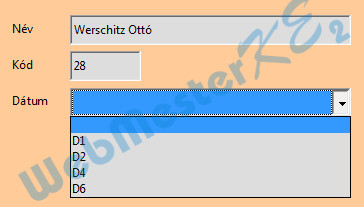
-
-
-
15. Nyisd meg a Küldemények űrlapot, majd végezd el az alábbi módosításokat!
A szövegmezők rácsúsztak a címkékre. Javítsd a hibát
(a címkék maradjanak egy sorban a szövegmezőkkel, és a méret ne változzon)!
Növeld meg a Tárgy szövegmező szélességét annyira, hogy a leghosszabb adat is elférjen benne!
Állíts be olyan korlátozást, amellyel csak a „szobafoglalás” tárgyú küldemények jelennek meg!
Mentsd, illetve zárd be az űrlapot!
kattints a  -bal a Küldemények űrlap nevén,
-bal a Küldemények űrlap nevén,
a megjelenő menüből válaszd a parancsot
jelöld ki az adatmezőket, kattints duplán a -bal
-bal
 -bal
-bal
 ikonon
ikonon
kattints az ikonon
ikonon
-
a megjelenő menüből válaszd a parancsot
jelöld ki az adatmezőket, kattints duplán a
Tulajdonságok: Többszörös kijelölés - Általános lapfül:
jelöld ki Tárgy adatmezőt, kattints duplán a X pozíció: 4,43 cm
Tulajdonságok: Többszörös kijelölés - Általános lapfül:
kattints az Szélesség: 5,00 cm
kattints az
Tárgy: 'Szobafoglalás' - kattints az  ikonon
ikonon
- -
16. Nyisd meg a Küldeménylista jelentést, majd végezd el az alábbi módosításokat!
Csoportosítsd a rekordokat dátum szerint!
Szélesítsd meg a küldemények tárgyát megjelenítő szövegmezőt!
Nagyítsd a jelenlegi duplájára a jelentés fejlécében lévő címet! (A címnek olvashatónak kell maradnia.) Mentsd, illetve zárd a jelentést!
kattints a  -bal a Küldeménylista jelentés nevén,
-bal a Küldeménylista jelentés nevén,
a megjelenő menüből válaszd a parancsot
-
a megjelenő menüből válaszd a parancsot
-
Mező/Kifejezés: Dátum; Rendezés: Növekvő; Csoportfej: Van
a név címkéket a Dátum címke kivételével helyezd át az Oldal élőfeje részbe,
a Dátum adatmezőt helyezd át az Élőfej részbe, a Dátum névcímkét törölheted
jelöld ki a Tárgy szövegmezőt
a Dátum adatmezőt helyezd át az Élőfej részbe, a Dátum névcímkét törölheted
jelöld ki a Tárgy szövegmezőt
Tulajdonságok: Címke - Általános lapfül:
Szélesség: 4,00 cm
jelöld ki a cím szövegdobozát
Tulajdonságok: Címke - Általános lapfül:
Betűkészlet - Méret: 42
nagyítsd meg a szövegmezőt, hogy a szöveg teljes egészében látható legyen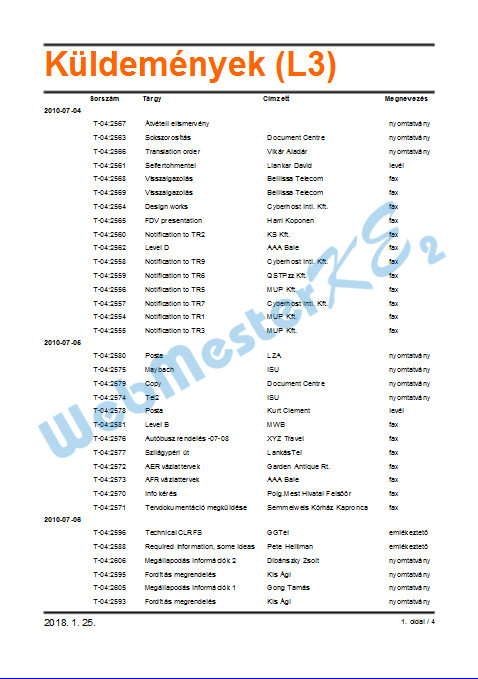
-
-
-
17. Hozz létre egy új jelentést a következők szerint:
A jelentés az Autópark tábla rekordjait jelenítse meg. A listán szerepeljen az összes mező!
A jelentés fejlécében az „Autók” cím legyen olvasható! A jelentés neve Autók legyen!
Mentsd, illetve zárd be a jelentést!
Adatbázis: - Feladatok:
Oldal élőfeje:
- -
Jelentéstündér - 1. Mező kijelölése
a bezárás után azonnal megjelenik a jelentés, itt kedvedre formázhatodTáblák vagy lekérdezések: Autópark
a >> gombbal emeld át az összes mezőt Az űrlap mezői részbe
Jelentéstündér - 5. Elrendezés kiválasztása
a >> gombbal emeld át az összes mezőt Az űrlap mezői részbe
Adatok elrendezése: Táblázatos; Tájolás: ◉ Álló
Jelentéstündér - 6. Jelentés létrehozása
Jelentés címe: Autók
◉ Jelentés elrendezésének módosítása
Befejezés
◉ Jelentés elrendezésének módosítása
Oldal élőfeje:
- -
Tulajdonságok: Címke - Általános lapfül:
Címke: Autók
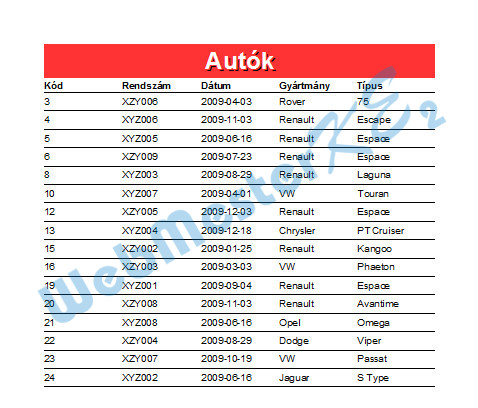
-
-
-